Это устройство было остановлено код 43 видеокарта (система Windows NVIDIA)
В Диспетчере устройств, видеокарта, с которой произошел сбой и выскакивает ошибка, будет отмечена треугольником желтого цвета с восклицательным знаком.
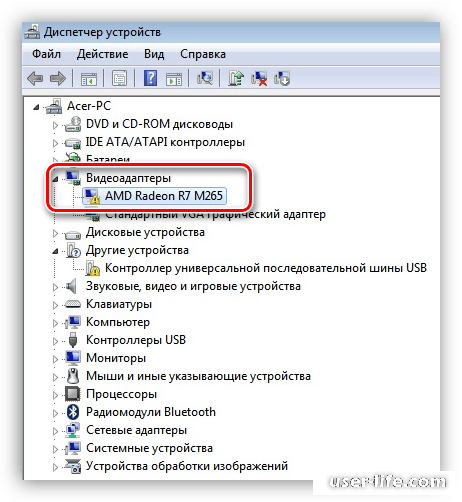
Неисправность аппаратной части
Неисправность самого устройства способна вызвать ошибку 43. Устаревшие модели видеокарт обладают высоким энергопотреблением, вследствие чего, имеют и высокую температуру в нагрузке. Если произойдет перегрев, то у графического чипа возникнет ряд проблем. Верным признаком неисправности графического процессора являются «артефакты» в виде полосок, квадратиков или «молний» на самом экране компьютера. При загрузке, на логотипе материнской платы, а также в BIOS они будут тоже показываться.
Нужно произвести диагностику видеокарты в сервисном центре и понять, можно ли произвести ее ремонт и в какую сумму он выльется. Может быть и такое, что проще просто купить новую. Можно попробовать вставить устройство в другой компьютер и посмотреть, как там оно себя будет вести и работать. Если ошибка повторяется, тогда точно следует обратиться в сервис.
Ошибки драйверов
Самая легкая причина ошибки драйвера – несовместимость стандартного драйвера Windows или Intel HD Graphics с программой, которая установлена. Переходите в Панель управления и находите «Диспетчер устройств». Чтобы удобно было производить поиск, выставите параметр отображения «Мелкие значки».
Следует найти ветку, которая содержит видеоадаптеры, и раскрыть ее. Находите вашу видеокарту и Стандартный VGA графический адаптер (иногда это может быть Intel HD Graphics Family).
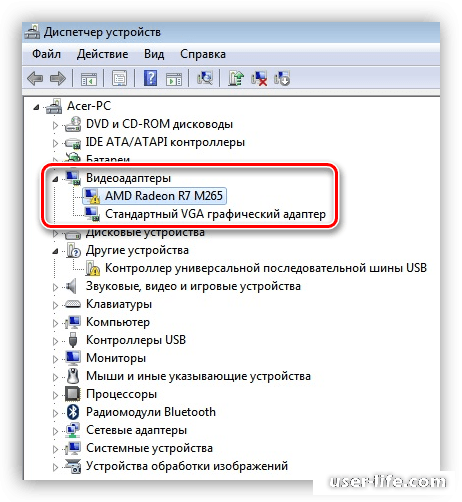
Нажимаете два раза по стандартному адаптеру, чтобы открыть окно свойств оборудования. Переходите во вкладку «Драйвер» и кликаете «Обновить».
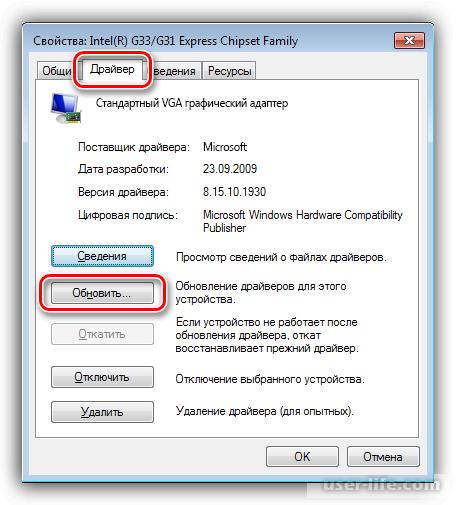
Далее выбираете способ поиска, лучше всего «Автоматический поиск обновленных драйверов».
Нужно немного подождать, и отобразится два варианта: установка драйвера, который найден или же сообщение о том, что нужное программное обеспечение уже установлено.
Если произвели установку драйвера, тогда нужно перезагрузить компьютер и после этого проверить работоспособность видеокарты. Если же у вас второй вариант, тогда нужно переходить к другим манипуляциям.
Если файлы драйвера повреждены, следует заменить их на рабочие. Можно попробовать это сделать с помощью установки нового дистрибутива с программой сверху старого. Если не получается это осуществить, тогда нужно полностью удалить программное обеспечение с помощью специальных утилит. После того, как полное удаление и перезагрузка будут выполнены, нужно установить новый драйвер.
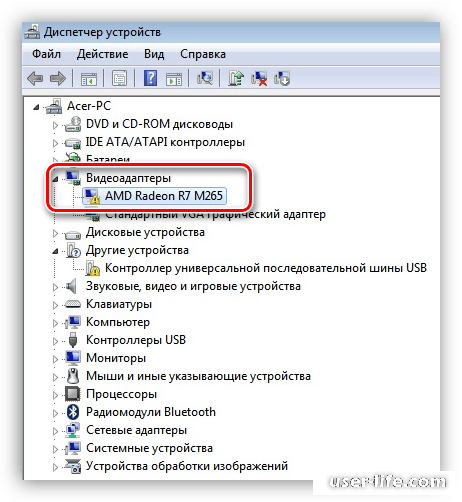
Неисправность аппаратной части
Неисправность самого устройства способна вызвать ошибку 43. Устаревшие модели видеокарт обладают высоким энергопотреблением, вследствие чего, имеют и высокую температуру в нагрузке. Если произойдет перегрев, то у графического чипа возникнет ряд проблем. Верным признаком неисправности графического процессора являются «артефакты» в виде полосок, квадратиков или «молний» на самом экране компьютера. При загрузке, на логотипе материнской платы, а также в BIOS они будут тоже показываться.
Нужно произвести диагностику видеокарты в сервисном центре и понять, можно ли произвести ее ремонт и в какую сумму он выльется. Может быть и такое, что проще просто купить новую. Можно попробовать вставить устройство в другой компьютер и посмотреть, как там оно себя будет вести и работать. Если ошибка повторяется, тогда точно следует обратиться в сервис.
Ошибки драйверов
Самая легкая причина ошибки драйвера – несовместимость стандартного драйвера Windows или Intel HD Graphics с программой, которая установлена. Переходите в Панель управления и находите «Диспетчер устройств». Чтобы удобно было производить поиск, выставите параметр отображения «Мелкие значки».
Следует найти ветку, которая содержит видеоадаптеры, и раскрыть ее. Находите вашу видеокарту и Стандартный VGA графический адаптер (иногда это может быть Intel HD Graphics Family).
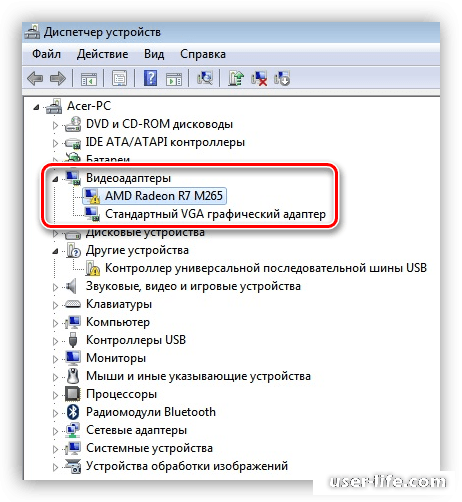
Нажимаете два раза по стандартному адаптеру, чтобы открыть окно свойств оборудования. Переходите во вкладку «Драйвер» и кликаете «Обновить».
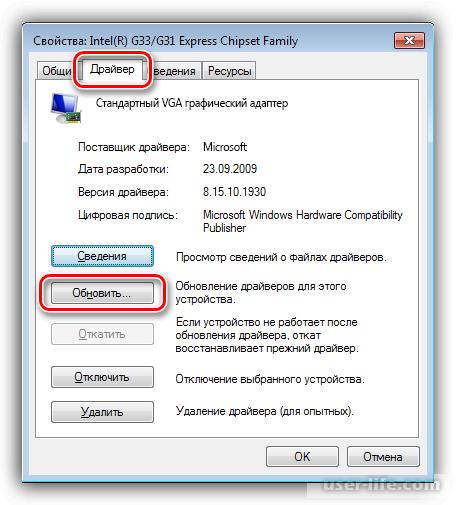
Далее выбираете способ поиска, лучше всего «Автоматический поиск обновленных драйверов».
Нужно немного подождать, и отобразится два варианта: установка драйвера, который найден или же сообщение о том, что нужное программное обеспечение уже установлено.
Если произвели установку драйвера, тогда нужно перезагрузить компьютер и после этого проверить работоспособность видеокарты. Если же у вас второй вариант, тогда нужно переходить к другим манипуляциям.
Если файлы драйвера повреждены, следует заменить их на рабочие. Можно попробовать это сделать с помощью установки нового дистрибутива с программой сверху старого. Если не получается это осуществить, тогда нужно полностью удалить программное обеспечение с помощью специальных утилит. После того, как полное удаление и перезагрузка будут выполнены, нужно установить новый драйвер.
Рейтинг:
(голосов:1)
Предыдущая статья: Программа для сжатия видео Movavi Конвертер Видео
Следующая статья: Как ускорить видеокарту (NVIDIA на ноутбуке AMD, Radeon, Intel, работу)
Следующая статья: Как ускорить видеокарту (NVIDIA на ноутбуке AMD, Radeon, Intel, работу)
Не пропустите похожие инструкции:
Комментариев пока еще нет. Вы можете стать первым!
Популярное
Авторизация






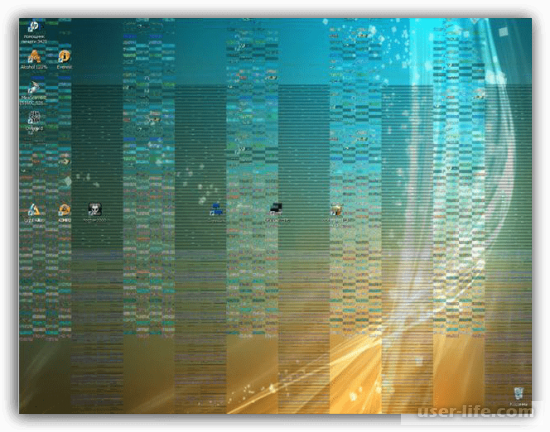
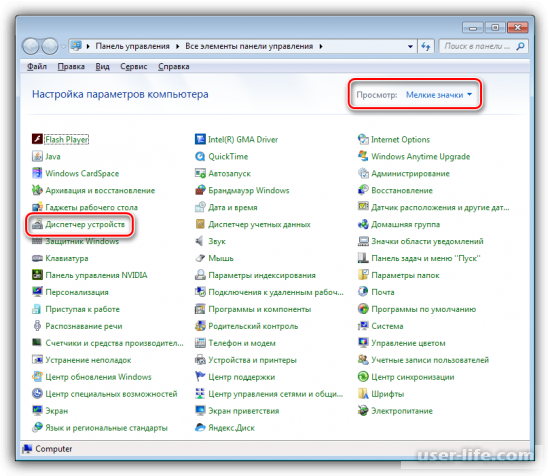
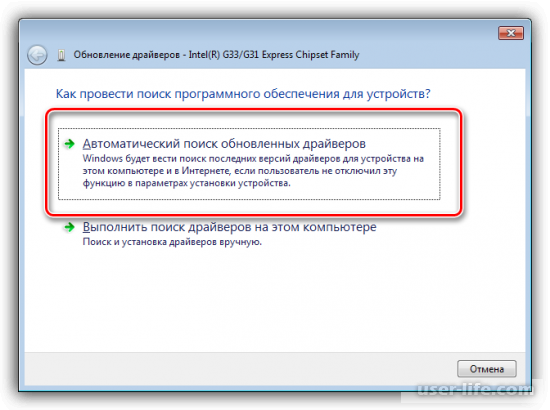
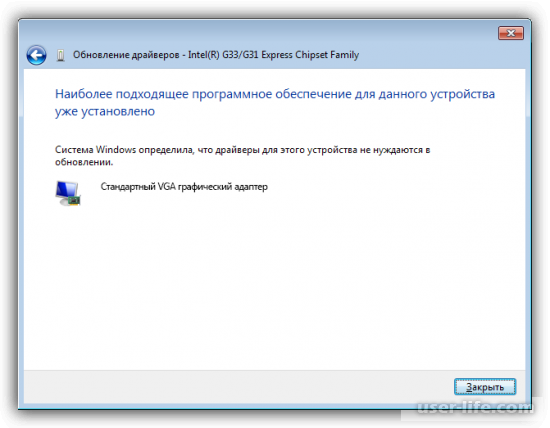




























Добавить комментарий!